[Resuelto] ¿Cómo eliminar una cuenta de correo electrónico en iPhone?
Si no desea continuar usando su correo electrónico actual y se pregunta cómo eliminar la cuenta de correo electrónico en el iPhone después de haberlo intentado posiblemente sin éxito, entonces nos complace que llegue a este artículo. Normalmente, las cuentas de correo electrónico son fáciles de eliminar en iPhone cuando se une a una nueva empresa o por cualquier otro motivo, pero para hacerlo correctamente sin perder información vital, debe seguir el procedimiento. Aquí encontrarás la guía completa para encontrar el proceso de eliminación de cuenta.
Parte 1: Pasos para eliminar una cuenta de correo electrónico en iPhone
Antes de comenzar con el proceso, hay algunos puntos que debemos tener en cuenta. En primer lugar, tenga en cuenta que al eliminar una cuenta de correo electrónico se elimina todo el contenido, que incluye la configuración del correo, los detalles de inicio de sesión, los borradores, los correos electrónicos, las notificaciones y otros detalles de la cuenta. Por lo tanto, asegúrese de que esto está bien para usted antes de continuar y eliminar la cuenta; de lo contrario, puede haber posibilidades de que pierda sus datos importantes. La versión de iOS no es una preocupación ya que el procedimiento es el mismo para todos. Aunque, podría haber ligeros cambios en diferentes modelos de iPhone. Siga la información paso a paso mencionada a continuación sobre cómo eliminar una cuenta de correo electrónico en iPhone.
Paso 1: inicialmente, al abrir la configuración de su iPhone, debe tocar ‘Correo, contactos, calendarios’ como se muestra en la ilustración a continuación

Paso 2: Ahora, seleccione y haga clic en la cuenta en la sección ‘Cuentas’ que desea eliminar
Paso 3: después de seleccionar la cuenta que se eliminará, confirmará su dirección de correo electrónico para verificar si esta es la cuenta que desea eliminar, luego simplemente haga clic en el botón rojo grande ‘Eliminar cuenta’ y vuelva a confirmar que lo solicitan por segunda vez. para eliminar la cuenta. En las últimas versiones de iOS, la configuración de la cuenta y el panel de eliminación aparecen así:

En general, este proceso fácil y simple permitirá la eliminación de su cuenta sin tomar mucho tiempo. Además, eche un vistazo a este simple procedimiento de eliminación de cuenta que parece estar en versiones anteriores de iOS:

Ahora, cuando revise nuevamente su aplicación de correo y descubra que el buzón de la cuenta en particular que se eliminó ya no está disponible, y además no podrá acceder a ningún correo en esa cuenta.
El proceso de eliminar su cuenta de correo de cualquier dispositivo iOS no es una ciencia espacial y en realidad no pierde en el sentido de que esta cuenta se puede volver a agregar en el futuro si es necesario. Además, normalmente los servidores de correo mantienen los mensajes en un servidor remoto y desde allí los devuelven a su iPhone según lo solicitado y todo esto es posible si el servidor todavía tiene esos correos electrónicos.
Otra posibilidad es que tiene la libertad de volver a agregar la cuenta después de su eliminación como acceso directo para eliminar todos los mensajes individuales guardados localmente de su teléfono para ese correo electrónico en particular y, en caso de que su buzón tenga una gran cantidad de mensajes, puede hacerlo colectivamente. eliminarlos aún más rápido. Solo tenga en cuenta que incluso si completa la eliminación de su cuenta y los correos electrónicos en esa cuenta, solo eliminará los mensajes localmente; sin embargo, seguirán estando disponibles en el servidor de correo.
Parte 2: Por qué puedo
A veces, sucede que, por cualquier motivo, no puede eliminar su cuenta de correo electrónico de su dispositivo. Aunque no hay una razón obvia o aparente para esto, debido a algunos errores o hacerlo de manera incorrecta puede evitar que elimine su correo electrónico. A continuación, mencionamos algunas posibles razones y sus soluciones que pueden ayudarlo a hacer las cosas de la manera correcta.
Razones y soluciones
Primero, le sugerimos que realice el proceso que se nos ha proporcionado en este artículo para eliminar la cuenta de correo electrónico en su iPhone. Sin embargo, si aún tiene problemas con esto, es posible que haya perfiles instalados en su dispositivo, lo más probable es que haya recibido este teléfono de su empresa. Aquí, si le solicitan su contraseña para realizar cambios en esta cuenta, debe ponerse en contacto con el administrador de su sistema. Para encontrar su cuenta, vaya a configuración, luego a general y luego haciendo clic en perfiles, puede eliminar fácilmente su cuenta de correo.
Tenga en cuenta que para verificar si se ha instalado algún perfil en su dispositivo que necesita eliminar, puede verificarlo en la configuración. Ajustes>General>Perfil

Continuando, intente restablecer su dispositivo manteniendo presionados el botón de inicio y el botón de encendido al mismo tiempo hasta que aparezca un logotipo en la pantalla. Su teléfono ahora se reiniciará, luego eliminará su cuenta y, en caso de que no se muestre el perfil, es posible que deba restaurar el dispositivo o ponerse en contacto con el departamento de TI de su organización.

Mientras realiza esto, si incluso restablecer el dispositivo no está haciendo lo necesario para usted, es posible que la configuración de su correo no le permita hacerlo debido a las restricciones habilitadas. Para deshabilitarlos, simplemente haga clic en Configuración, luego en General, Restricciones y Permitir cambios. Tenga en cuenta que si las restricciones ya están deshabilitadas, no necesita hacer nada.
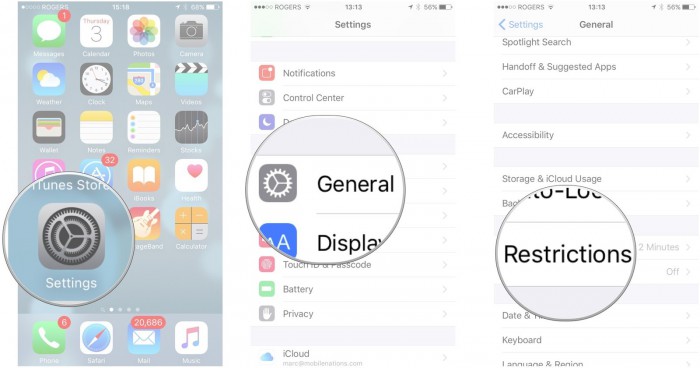
Aquí hemos cubierto las razones más probables que están creando problemas con la eliminación de su cuenta de correo electrónico. Sin embargo, si hay otros problemas relacionados con el software o cualquier error que le impida hacer esto, le recomendamos que se comunique con Apple o hable con el soporte de TI de su empresa. Esto lo ayudaría a eliminar su cuenta y agregar una nueva cuenta o volver a agregar esta cuenta si es necesario. En la mayoría de los casos, es solo que no se sigue el procedimiento adecuado y es por eso que hemos propuesto sistemáticamente todos los pasos que debe seguir uno por uno.
Háganos saber si este artículo fue útil para usted a través de sus comentarios. Nos encantaría saber de usted y realizar mejoras a través de sus valiosas sugerencias. Hasta entonces, mantenga la calma y tenga este proceso al alcance de su mano.
últimos artículos